本文主要是介绍【记录】网络|没有路由器没有网线,分别使用手机或Windows电脑共享网络给ARM64开发板,应急连接,希望对大家解决编程问题提供一定的参考价值,需要的开发者们随着小编来一起学习吧!
事情是这样的,我的开发板明明已经选择了记住热点 WiFi 密码,但是却没有在开机的时候自动连接,我又没有放显示器在身边,又不想为了这点事去找个显示器来,就非常难受。
我手边有的设备是:
- 笔记本电脑(带 USB 3.2/3.1、蓝牙、WiFi,不带网线接口)
- 手机
- 开发板(带 USB、蓝牙、网线接口、Type-C 接口)
- 数据线
- 转接头
- 一根网线
由于蓝牙和 WiFi,它都是没有办法在终端里面直接连接的,蓝牙需要手动点击连接, WiFi 莫名其妙连不上,所以蓝牙和 WiFi 的思路可以彻底排除。
为了应急,可以有如下几个方法,主要思路是通过网线或 USB:
文章目录
- 方案1 有路由器可以组网
- 方案2 手机共享网络,然后直接 ssh 连接开发板(最方便,推荐)
- 方案3 电脑共享网络给开发板(电脑需要有网口)
方案1 有路由器可以组网
我没有路由器,所以我没有用这个方案,我简单介绍一下这个方案的思路:
- 路由器联网
- 路由器用有线网线连接开发板
- 电脑通过无线网连接路由器
- 去路由器的后台看开发板和电脑对应的 IP 地址
- 由于路由器的有线网和无线网都在同一个 IP 网段,此时应该电脑和开发版能够相互 ping 通
如果第四步,登不上路由器的后台的话,可以用 nmap -p 22 192.168.x.x/xx 扫一下当前局域网中存活的 IP 地址,这篇文章里就不展开说怎么用 nmap 了,有需要可以自己查。
方案2 手机共享网络,然后直接 ssh 连接开发板(最方便,推荐)
这个思路要求手机上面存在 ssh 连接客户端,步骤如下:
-
参考这篇文章:推荐两个Android手机上比较好用免费的SSH客户端APP,下载 JuiceSSH 3.2.2,下载地址,点击直达,并安装。
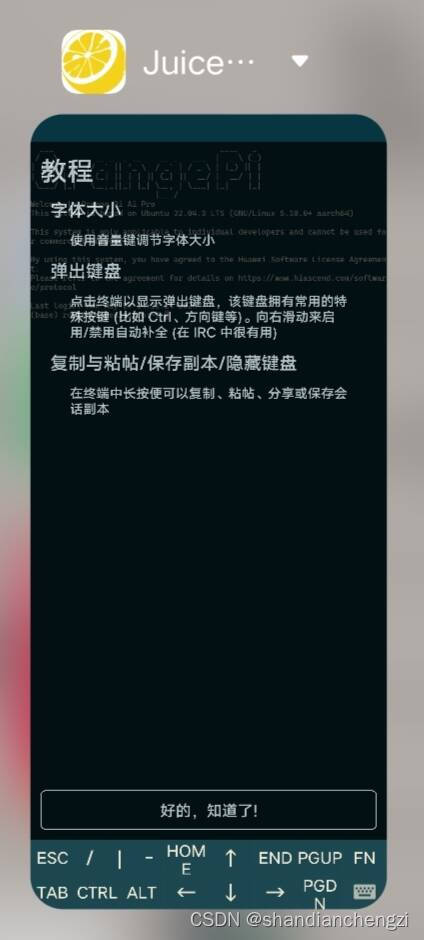
-
手机打开通过 USB 共享网络(具体的打开方式,是在设置里面搜索 USB,然后根据各自的手机型号去打开就行了)
-
最后,用数据线连接开发板即可。
方案3 电脑共享网络给开发板(电脑需要有网口)
这个方案我觉得蛮复杂的,因为电脑直接共享网络的方式我没找到。
我参考了如下一堆博客,大致分成两个思路:
- 共享网络给安卓可以用 Gnirehtet:将电脑网络通过USB共享给Android 设备:这篇博客介绍了 Gnirehtet 工具,这个工具是适用于安卓的,但是开发版是 arm64,这篇博客中引入了另一篇文章 Gnirehtet使用教程——将电脑网络通过USB共享给Android设备。
- 共享网络给任何设备:windows网络共享网络(Internet连接共享)(ICS:Internet Connection Sharing)可以让某台主机共享笔记本网络(或笔记本手机热点)实现上网(设备网线直连笔记本):这边博客直接用电脑自带的共享网络去实现,开启共享后我注意到下图:
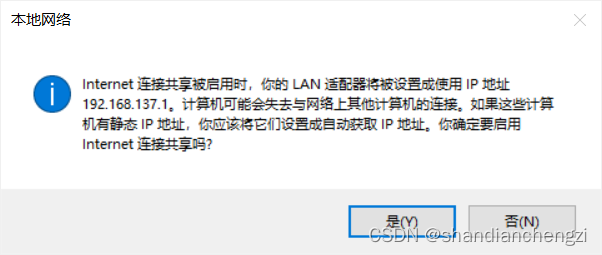
由于我的电脑根本就没有网口,所以我没有办法让我的 LAN 适配器和开发板进行连接……
如果你们的电脑有网口的话,可以考虑这个方法。
GPT 说不能用 USB 直接共享网络,得额外借助一些应用;但通过网口共享肯定是没问题的。
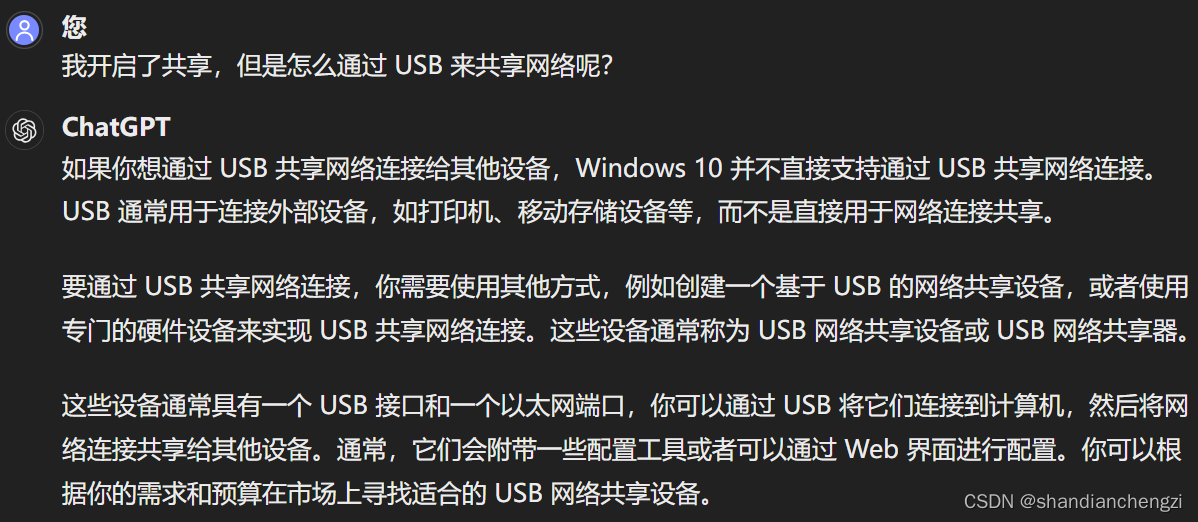
本账号所有文章均为原创,欢迎转载,请注明文章出处:https://blog.csdn.net/qq_46106285/article/details/139271301。百度和各类采集站皆不可信,搜索请谨慎鉴别。技术类文章一般都有时效性,本人习惯不定期对自己的博文进行修正和更新,因此请访问出处以查看本文的最新版本。
这篇关于【记录】网络|没有路由器没有网线,分别使用手机或Windows电脑共享网络给ARM64开发板,应急连接的文章就介绍到这儿,希望我们推荐的文章对编程师们有所帮助!






